AI创作
让灵犀帮我创作
才思如泉涌
如何在文字表格 上方插入空行 点击使用AI助手 了解更多
发布于 2024-08-27 admin 931 编辑
AI 智能搜索
基于灵犀AI办公助手生成
完整内容,请前往灵犀查看
在Word文档中插入表格时,有时需要留出空行编写表头。本文将详细介绍如何在表格上方插入空行,包括打开文档、插入表格、拆分表格、删除不需要的表格等步骤。
我们在Word文档中插入表格,有时需要留出空行编写表头。
那如何在表格上方插入空行呢?
■打开文档,点击上方菜单栏插入-表格。
选中表格,点击上方菜单栏表格工具-拆分表格-按行拆分。
再把需要删除的表格删除即可,这样就能在表格上方插入空行啦。
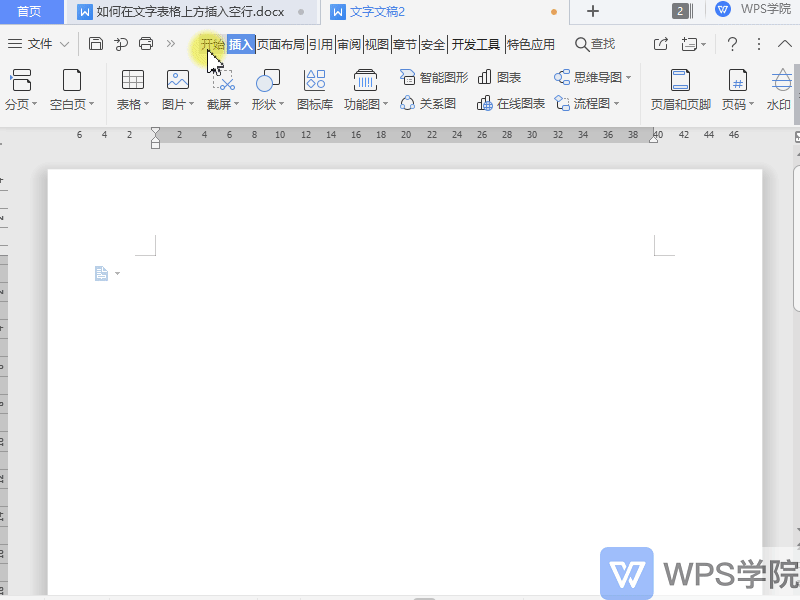
本文介绍了如何在Word文档中插入表格并在表格上方插入空行的方法,包括打开文档、插入表格、拆分表格、删除不需要的表格等步骤。通过这些步骤,您可以在Word文档中轻松地在表格上方插入空行。

上一篇:
如何在WPS中快速插入电子印章
下一篇:
“WPS Office 抢鲜版”公测

